win10鼠标如何设置?win10鼠标设置技巧?
更新:2018-07-12
win10的鼠标设置也是看个人的使用习惯来进行设置的呢,但是有些人喜欢标新立异,设置的不一样,小编就是这样,当然了,我们还是说下一般的情况咯,我们来看下:win10鼠标如何设置?win10鼠
工具/材料
电脑 win10操作方法
-
01 我们点击win10图标,在屏幕的左下角,如图所示。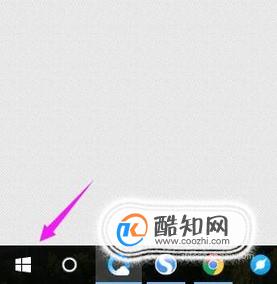
-
02 我们接着选择“设置”,如图所示。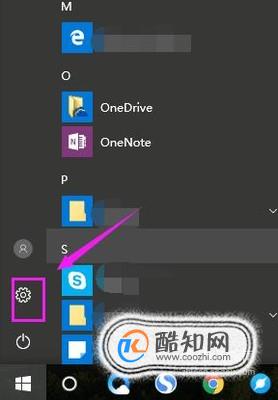
-
03 来到设置这里,我们选择“设备”,如图所示。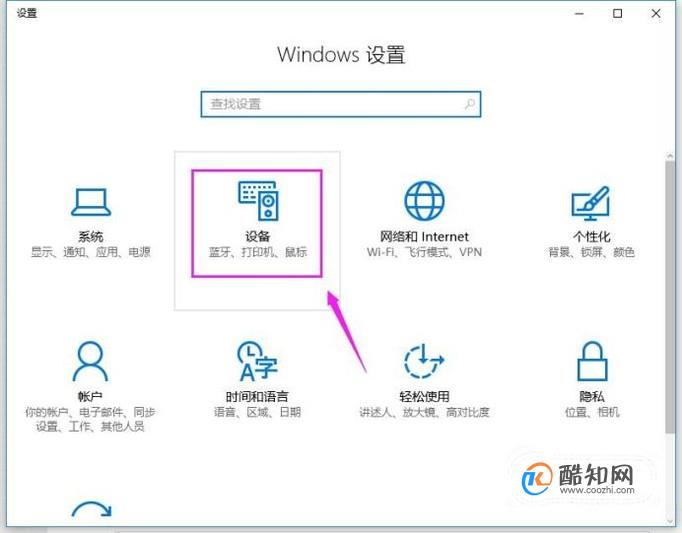
-
04 接着选择“鼠标和触摸板”,如图所示。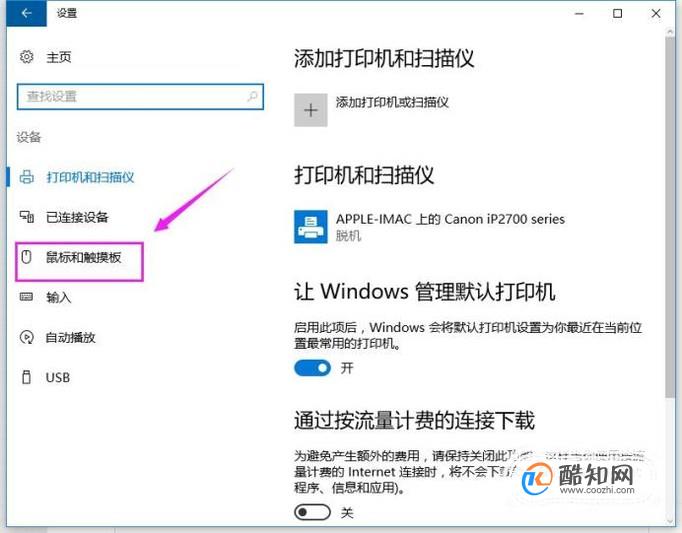
-
05 在这里,我们可以设置鼠标主按键是左还是右,一般我们习惯是左边,如图所示。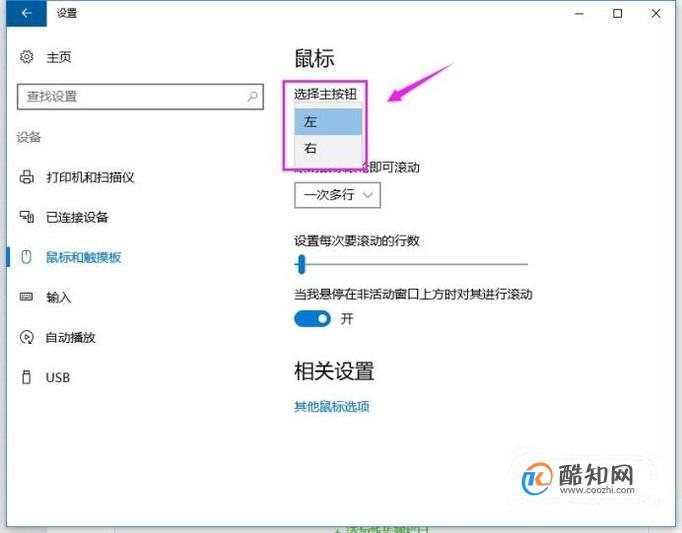
-
06 接着我们设置鼠标滚动滚轮的话,可以设置一次一个界面,也可以设置一次多行,看个人习惯了,小编就喜欢一次一个界面,如图所示。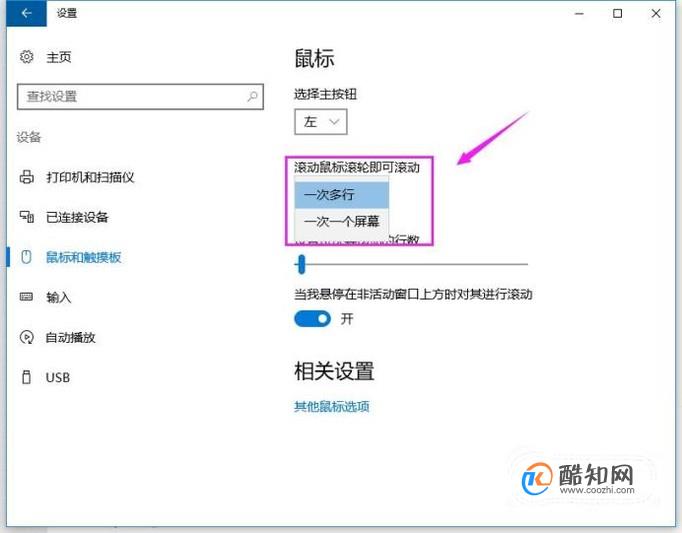
-
07 假如是设置的一次多行,下方就可以调节行数,如图所示。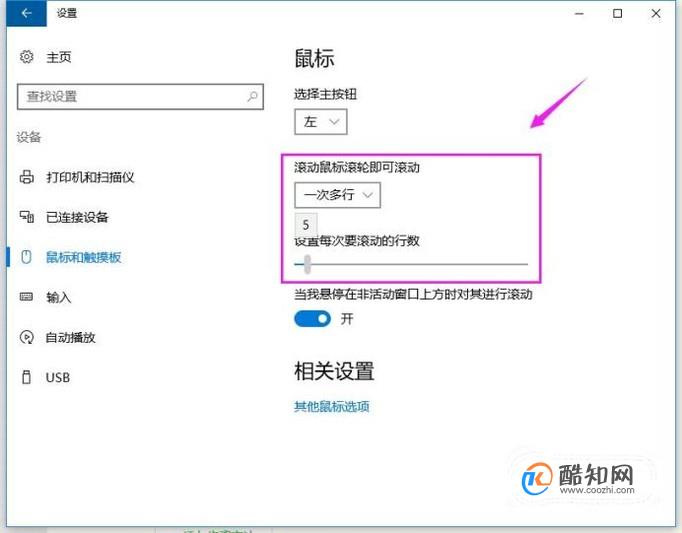
-
08 我们接着点击“其他鼠标选项”,还可以进行其他的设置,如图所示。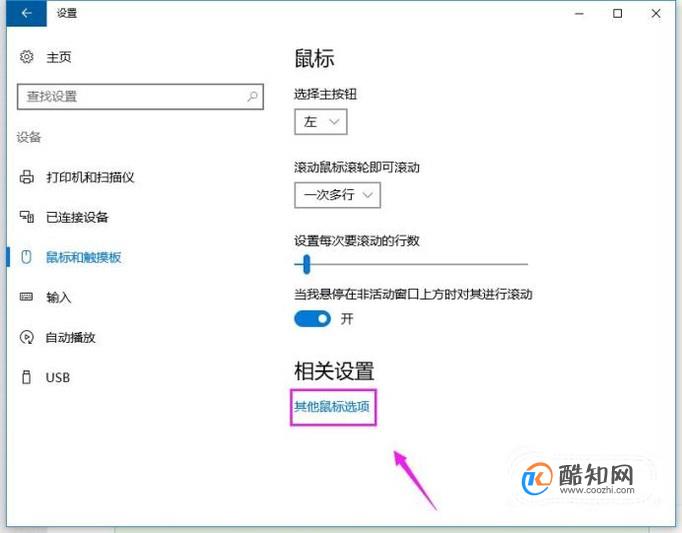
-
09 在鼠标键这,我们可以设置鼠标的双击速度,如图所示。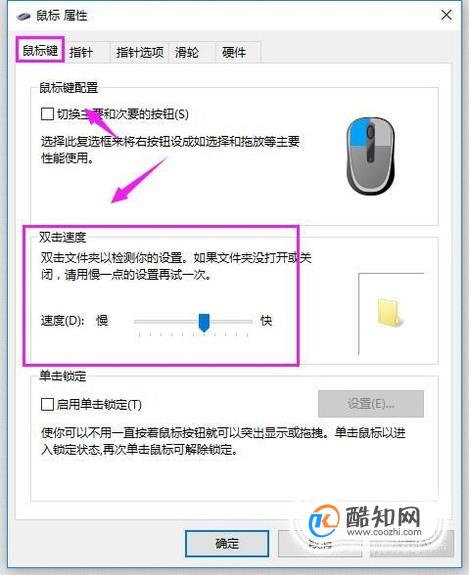
-
10 我们在鼠标指针这里,还可以启用鼠标指针阴影,如图所示。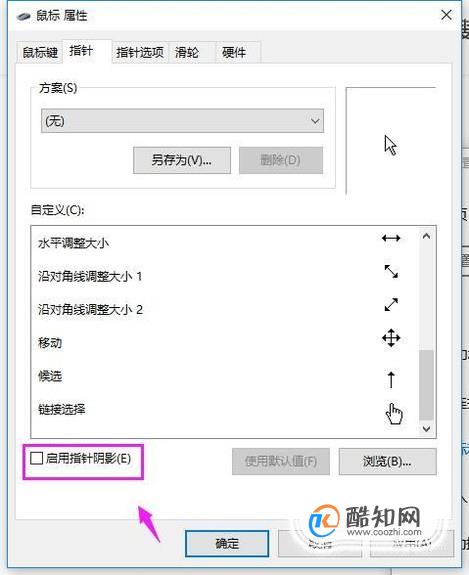
-
11 在鼠标指针选项这里,我们可以设置鼠标指针的移动速度,如图所示。
-
12 在鼠标滚轮这里,我们还可以设置水平滚动显示的字符量,如图所示。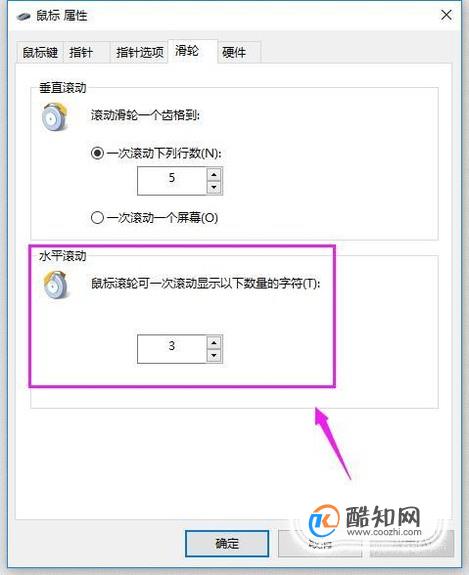
特别提示
win10鼠标如何设置?win10鼠标设置技巧,有用,记得点赞下哦!

excle表格如何自动添加序号
电脑
2018-11-02
Excel统计文字个数的函数公式
电脑
2018-11-02
internet保护模式禁用怎么开启
电脑
2018-11-02
excel电子表格日期超期怎么自动变色
电脑
2018-11-02
联想拯救者怎么关闭软件自动更新
电脑
2018-11-02
教大家win10怎么使用激活工具轻松激活系统
电脑
2018-11-02
Win10系统没有声音如何修复?
电脑
2018-11-02
怎么检测电脑屏幕的质量好坏
电脑
2018-11-02
用photoshop制作公章
电脑
2018-11-02
PS如何用画笔工具绘图
电脑
2018-11-02



